Ви можете вручну додавати завдання до календаря Outlook
- Outlook дозволяє показувати завдання з Microsoft To Do у своєму календарі.
- Ви можете легко це зробити, але щоб це працювало, ви повинні вручну додати свої завдання.
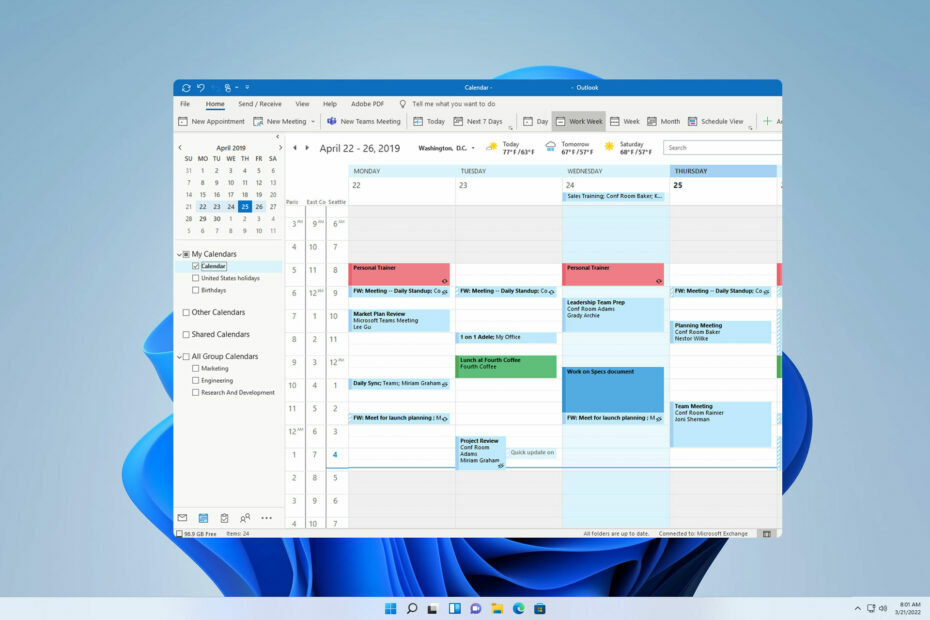
Якщо у вас напружений графік, важливо не пропустити жодних важливих справ чи подій. Ось чому багато хто задається питанням, як показати завдання в календарі Outlook.
Пропуск важливої події може завдати шкоди, тому важливо знати, як керувати своїми завданнями в Outlook, і цей посібник покаже вам, як це зробити.
Чому я не бачу завдань у календарі Outlook?
- Ваш обліковий запис електронної пошти за замовчуванням – це не той обліковий запис, до якого ви додали завдання.
- Ваші завдання не знаходяться в основній папці завдань у Microsoft To Do або в Outlook на веб-панелі завдань.
Встановіть календар за замовчуванням в Outlook
- Перейдіть до Файл і виберіть Інформація.
- Тепер вибирайте Налаштування аккаунта і виберіть Налаштування аккаунта знову.
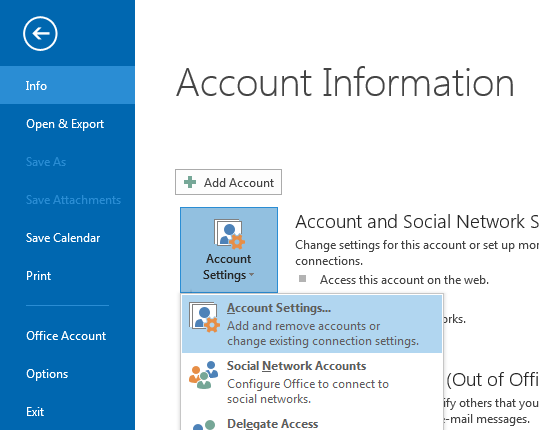
- Далі перейдіть до Файли даних.

- Виберіть той самий обліковий запис, який ви використовуєте для завдань, і виберіть Встановити за замовчуванням.
Як відобразити завдання в календарі Outlook?
Перемістіть їх у Календар вручну
- Відкрийте Outlook або Outlook для Інтернету.
- Виберіть Піктограма календаря з лівої панелі.
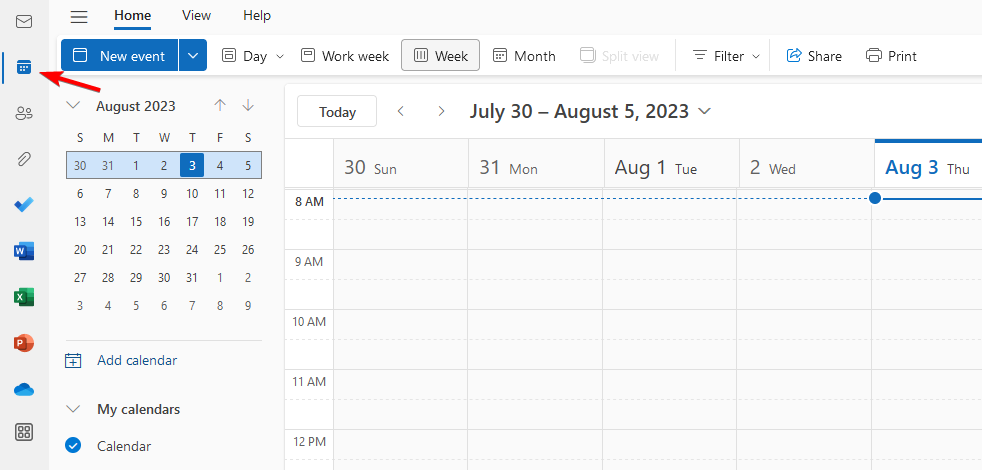
- У верхньому меню виберіть Мій день і потім Зробити. Тепер з’явиться ваш список завдань.

- Знайдіть потрібне завдання та перетягніть його в потрібне місце в календарі. Це створить картки для календарів в Outlook, які можна переміщати.

- Повторіть це для всіх завдань, які потрібно відобразити в календарі Outlook.
Усе це можливо завдяки функції «Дошка календаря» в Outlook. Якщо ви хочете дізнатися більше, у нас є чудовий посібник, як це зробити зробити календар Outlook приватним, тому обов’язково перевірте це.
Інтеграція з Microsoft To Do
Хоча Outlook і Microsoft To Do інтегровані, це не ідеальна інтеграція, і є місце для вдосконалення.
Microsoft To Do доступний в Outlook і доступний як у настільній, так і в веб-версії.
Для робочого столу:
- Відкрийте Outlook.
- Далі виберіть завдання з панелі читання.

- Ви повинні побачити всі свої завдання.
Якщо потрібно, ви можете сортувати завдання, натиснувши на завдання і вибравши додому спадне меню.
Для Інтернету:
- Відкрийте Outlook для Інтернету.
- Натисніть на Мій день.
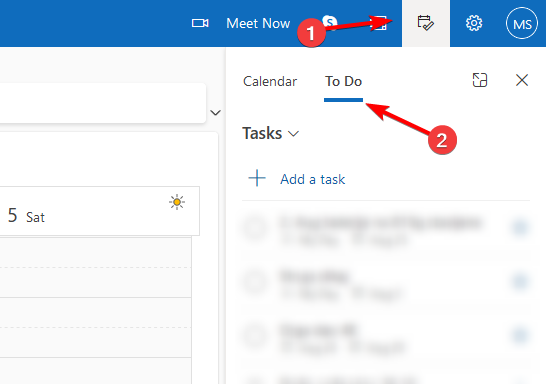
- Звідти ви зможете переглядати та отримувати доступ до всіх своїх завдань.
Це може бути дуже корисним, оскільки дозволяє створювати завдання, видаляти їх і легко додавати до свого календаря. Однак To Do не автоматично додає ваші завдання до календаря, як багато хто може подумати.
Замість цього вам доведеться робити це вручну для кожного завдання, яке ви хочете додати до списку завдань. Це може бути добре чи погано, залежно від того, як ви цим користуєтеся.
Майте на увазі, що у вас можуть виникнути проблеми зі службою, оскільки мало хто про це повідомляє Microsoft To Do не синхронізується належним чином.
Нам подобається цей метод, але ми сподіваємося, що буде можливість для повної синхронізації календаря та справ.
- Як залишити вибраними календарі Outlook
- Як використовувати папки пошуку в Outlook
- Як приховати виконані завдання в Outlook
Як бачите, легко показати завдання в календарі Outlook, але, на жаль, ви не можете показати всі завдання автоматично. Натомість вам доведеться вручну додати їх зі свого списку справ.
Якщо ви хочете дізнатися більше, у нас є чудовий посібник, як це зробити призначати завдання в Microsoft To Do, тому обов'язково прочитайте.
Чи використовували ви коли-небудь Outlook із Microsoft To Do? Розкажіть нам більше про свій досвід у коментарях нижче.

![Як виправити те, що нагадування Outlook не з’являються? [Просте керівництво]](/f/8bfc0a63a54fa326d80389d9c9df241f.png?width=300&height=460)
